A Steam Disk írási hiba egyszerű javítása Windows 10 rendszeren
Steam Disk Write Disk Error hibát észlel Windows 10 rendszeren a játék frissítése vagy letöltése közben? Íme néhány gyorsjavítás, amellyel megszabadulhat a hibaüzenettől.
Mindannyian tisztában vagyunk a privát böngészés más néven inkognitómóddal, igaz? 2010 óta, amikor az Inkognitó mód megjelent a Chrome-ban, hatalmas népszerűségre tett szert a felhasználók körében. Mindannyian megszoktuk, hogy a „Control+Shift+N” billentyűkombináció lenyomása a Chrome webböngésző megnyitásának pillanatában olyan, mint valami olyan reflex, amelyet nem tudunk irányítani.
Nincsenek cookie-k, nincsenek böngészési előzmények, nem rögzítenek online nyomokat, igen, mindannyian ismerjük a gyakorlatot! És ezért szeretünk inkognitó módban szörfözni a stresszmentes böngészés érdekében.
Az inkognitó mód nem csak elrejti az online tevékenységeit, hanem egy csomó okból is előnyös. Íme, az inkognitómód 9 csodálatos előnye, amelyeket a mindennapi életében használhat. (Igen, később is megköszönheti.)
Jelentkezzen be több e-mail fiókba
Akár hiszi, akár nem, de ez az egyik legnagyobb megkönnyebbülés, amit az Incognito kínál nekünk. Ahelyett, hogy két külön böngészőt nyitnánk meg az e-mail fiókokba való bejelentkezéshez, használhatjuk a privát böngészési módot, és egy ablakban maradhatunk bejelentkezve mindkét e-mail fiókjába. Ez az egyik legbiztonságosabb és legegyszerűbb módja a több fiókba való bejelentkezésnek.
Amikor nem használja a személyes rendszerét…

Tegyük fel, hogy kint van egy barátjánál vagy valamelyik ismerősénél, akinek a rendszerét online tranzakcióhoz kell használnia, vagy bármi is legyen az oka. Ilyen esetekben az Inkognitó mód mindig megmentő! Használhatja a rendszerüket, megadhatja személyes és bizalmas fiókadatait anélkül, hogy bármi miatt aggódna. Az online tevékenységeit nem rögzíti a rendszerük, és miután kijelentkezik, nyugodt szívvel térhet haza.
Olvassa el még: -
A böngésző automatikus indítása inkognitó módban Mindannyian tudjuk, hogyan böngészhetünk privát módon az interneten a böngésző privát böngészési módjával. Ha azonban szeretné...
A furcsaság kedvéért
Sok béna dolog jár a fejünkben napközben, igaz? És mindig a Google-hoz rohanunk válaszokért. Tehát legközelebb, amikor bármilyen értelmetlen gondolat megfordul a fejében, váltson inkognitó módba, hogy szabadon gépelhessen anélkül, hogy azt érezné, hogy figyelnek rájuk.
Nézz meg bármit a YouTube-on
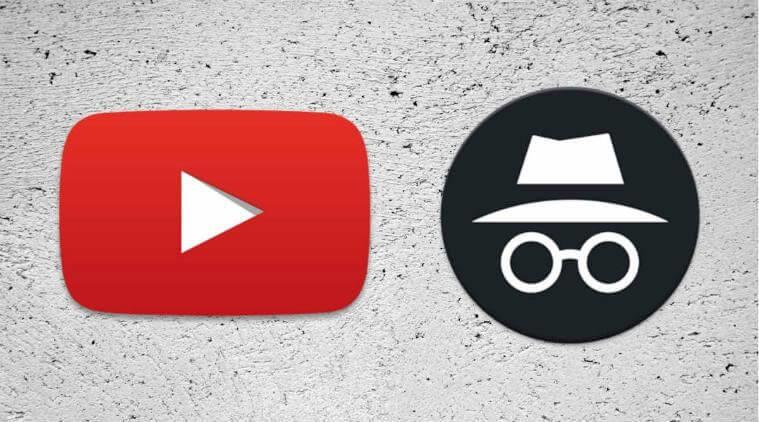
A nemrég megtekintett YouTube előzmények sok bajba sodorhatnak (ha tudod, mire gondolunk). Tehát, ha legközelebb nem szeretnél zavarba jönni, ha valami furcsát nézel a YouTube-on, válts inkább inkognitómódra.
Olvassa el még: -
Mi az a YouTube inkognitómód, és hogyan... Ha szeretnél YouTube-videókat nézni anélkül, hogy nyomokat hagynál magad mögött, akkor itt az ideje, hogy bekapcsold...
Meglepetés ajándékok vásárlása
Azt tervezi, hogy meglepi ajándékot küld kedvesének ezen a hétvégén? Vagy azon gondolkodik, hogy online partidíszeket vásároljon gyermeke születésnapi meglepetésére? De mi van akkor, ha házastársa vagy más családtagja véletlenül hozzáfér a böngészési előzményekhez a számítógép vagy laptop használata közben? Nyilván nem akarod megölni a szórakozást, igaz! Nos, tudod, mit kell tenni ezután. Az inkognitómód minden titkát biztonságban tartja.
Utazási foglalások
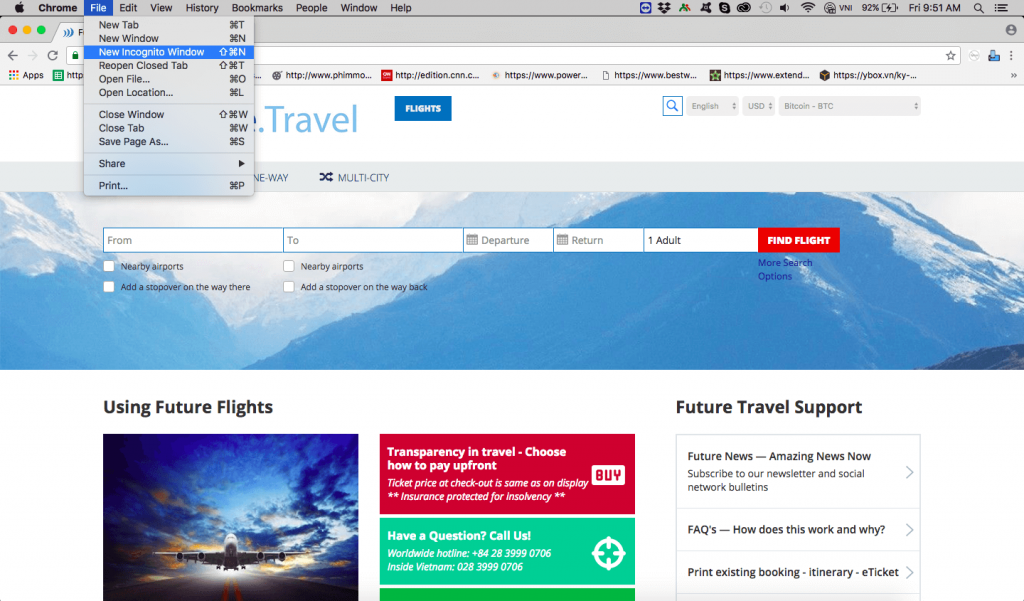
A légitársaságok sok játékot játszanak velünk, abban a pillanatban, amikor megpróbálunk repülőjegyet foglalni. Az ár minden alkalommal magasabb lesz, amikor ellenőrizzük, de ezúttal nem fogunk bedőlni a trükkjüknek. Így legközelebb, amikor utazási terveit készíti, vagy egyszerűen csak a légitársaságok viteldíjait nézi, használja inkább az inkognitómódot.
Vadászat új állásra
Unod és kimerült a jelenlegi munkád? De nyilván nem akarja, hogy a menedzserei értesüljenek az új álláskereséséről, igaz? Amikor az irodai asztali számítógépet használja álláskeresésre, győződjön meg arról, hogy privát böngészési módot használ.
Elfogulatlan böngészés
Semmi sem hasonlítható a tiszta, nyugodt böngészési ablakon való munka öröméhez. Nincsenek elfogult keresési javaslatok vagy gyorsítótárazott adatok, semmi. Az inkognitómódban való munkavégzés saját előnyökkel jár. Minden alkalommal, amikor megnyit egy új inkognitóablakot, az olyan, mint egy friss látogatói hangulat!
Olvassa el még: -
Az inkognitó színtéma megváltoztatása a Chrome-on Töltse le ezeket az izgalmas színtémákat a Google Chrome inkognitómódjához, és pihenjen ki a szokatlan és unalmas sötétségből...
Reméljük, hogy tetszett az inkognitómód előnyeinek listája, amelyek biztonságossá és kellemessé tehetik a böngészést. Bármilyen egyéb kérdés vagy visszajelzés esetén kattintson a megjegyzés rovatba.
Steam Disk Write Disk Error hibát észlel Windows 10 rendszeren a játék frissítése vagy letöltése közben? Íme néhány gyorsjavítás, amellyel megszabadulhat a hibaüzenettől.
Fedezze fel, hogyan távolíthat el alkalmazásokat a Windows 10 rendszerből a Windows Store segítségével. Gyors és egyszerű módszerek a nem kívánt programok eltávolítására.
Fedezze fel, hogyan tekintheti meg vagy törölheti a Microsoft Edge böngészési előzményeit Windows 10 alatt. Hasznos tippek és lépésről-lépésre útmutató!
A Google zökkenőmentessé tette a csoportos megbeszélések lebonyolítását. Tudd meg a Google Meet korlátait és lehetőségeit!
Soha nincs rossz idő a Gmail jelszavának megváltoztatására. Biztonsági okokból mindig jó rutinszerűen megváltoztatni jelszavát. Ráadásul soha
Az online adatvédelem és biztonság megőrzésének egyik alapvető része a böngészési előzmények törlése. Fedezze fel a módszereket böngészőnként.
Ismerje meg, hogyan lehet némítani a Zoom-on, mikor és miért érdemes ezt megtenni, hogy elkerülje a zavaró háttérzajokat.
Használja ki a Command Prompt teljes potenciálját ezzel a több mint 280 (CMD) Windows-parancsot tartalmazó átfogó listával.
Alkalmazhatja a Google Táblázatok feltételes formázását egy másik cella alapján, a Feltételes formázási segédprogrammal, a jelen cikkben ismertetettek szerint.
Kíváncsi vagy, hogyan használhatod a Rendszer-visszaállítás funkciót a Windows 11 rendszeren? Tudd meg, hogyan segíthet ez a hasznos eszköz a problémák megoldásában és a számítógép teljesítményének helyreállításában.







![Feltételes formázás egy másik cella alapján [Google Táblázatok] Feltételes formázás egy másik cella alapján [Google Táblázatok]](https://blog.webtech360.com/resources3/images10/image-235-1009001311315.jpg)
